
2019的新功能特辑又来了,这次老柴给大家介绍另外一个很实用的功能:保存文件到多种设备。
在老柴不长的设计师生涯中,跑工地无疑是一件很苦X的工作:背着台很重的绘图用的笔记本电脑,塞上鼠标电源,在大热天汗流浃背的和施工人员在现场进行友好(并不)的交流。经常要在现场根据实际情况来做些注释,等回去了以后再慢慢修改。
然后现在已经2018年了好嘛?我的设计师生涯已经过去10多年了好嘛?AutoCAD
2019都出来了好嘛?(不止一次有同学吐槽,为什么你们2017年开始研发,2018年发布的产品要叫2019?说真的,我也不是很清楚)
在AutoCAD 2019中,增加了用于保存到各种设备的新功能。这样您便可以选取保存在桌面端的图形,然后在浏览器或其他各种设备上打开。

看见了上面这排小按钮了没有?这个叫『快速访问工具栏』。可以用来快速访问一下常用的小工具,在2019中,新添加了『从Web和Mobile中打开』和『保存到Web和Mobile』。
首先,当我们有一个DWG文件的时候,并且已经登录了Autodesk Account号的话,就可以点击『保存到Web和Mobile』直接把文件保存到相关服务。
*这里其实会先弹个对话框告知你要安装一个插件的,老柴我手太快,点掉了才发现是个一次性的,没法截图给大家看了……

这里我把这样一张图纸保存到相关服务,我的个人文件夹:
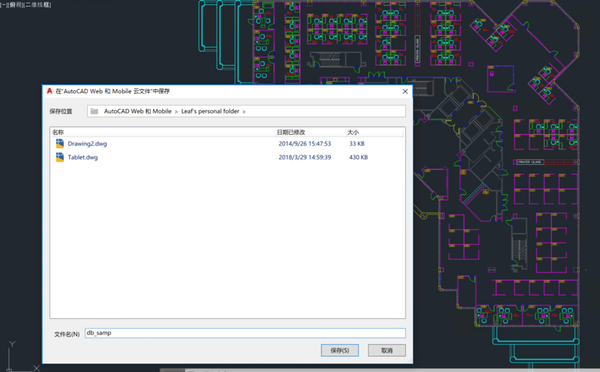
接下来,你就可以在你的手机或者iPad上,打开AutoCAD App(在AppStore或者GooglePlay里面都能找到)。
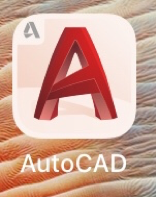
登录你的Autodesk Account号,找到同样的路径下的文件,就能用打开同一个文件了。效果怎么样?
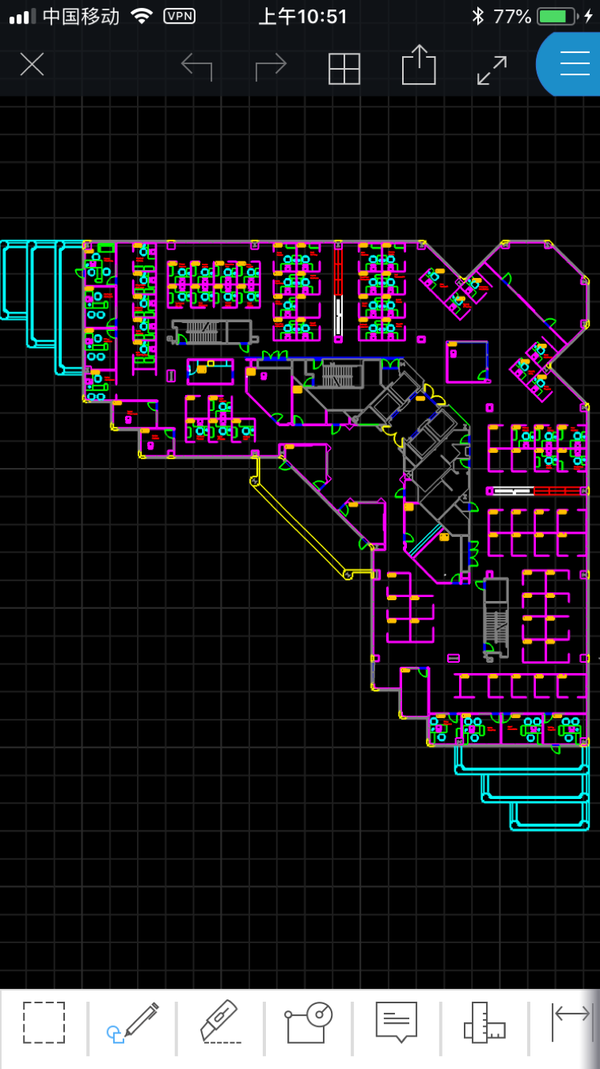
在保证了一致的视觉效果的前提下,你可以直接用下面的小工具做些简单的修改,或者添加写文字信息,等待回桌面版的AutoCAD做详细的修改……
当然,既然这个功能叫保存到多种设备,刚才我们已经看了保存到移动端,接下来看看新应用-网页端的效果。
登录AutoCAD Web的网页端:https://web.autocad.com/#/ (小提示:可能需要科学上网法)
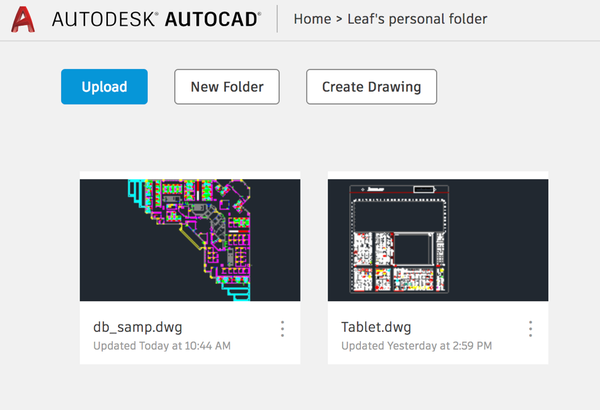
选择db_samp.dwg打开,就能看到网页端的界面了。
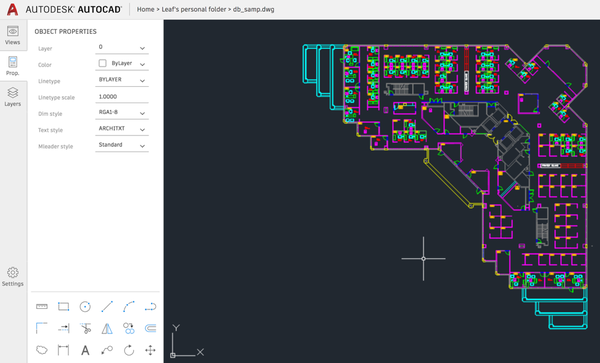
可以看到,相比手机端,网页端的功能更加强大。不仅左下角有不少的绘图修改工具,还有属性面板和图层面板。
如果您发现这两块功能区都是灰的,那说明您还不是定期限使用许可(Subscription)订购客户……成为订购客户就能体验了,还不去找授权经销商,或致电400-056-5020(满分硬广有木有)
好,接下来我准备在网页端对图纸进行一定的修改,比如:
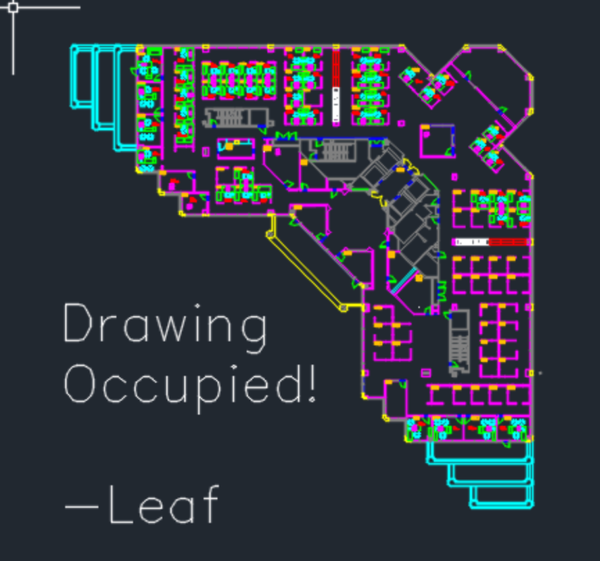
保存完,回到桌面版的AutoCAD。点击『从Web和Mobile打开』,找到之前的那个文件。
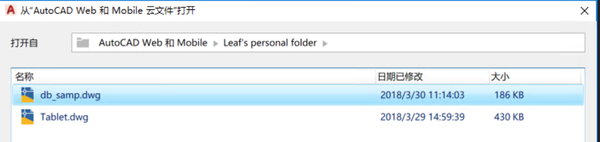
惊喜的发现,图纸已经被更新了!
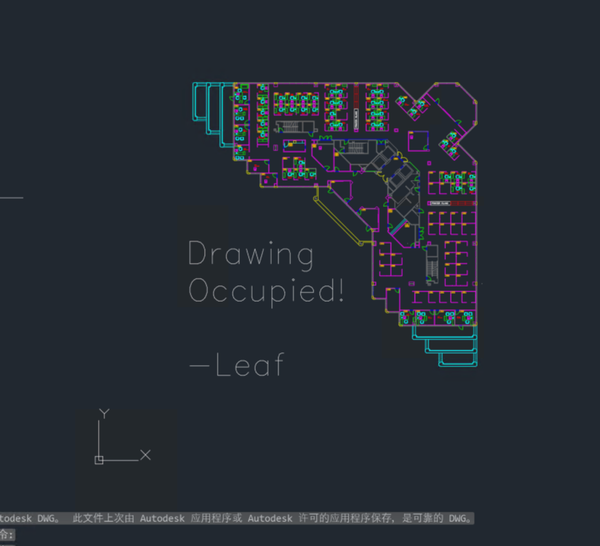
这样的话,设计师就不用再扛着个厚重的绘图笔记本在现场,紧张的记修改了……您只需要掏出手机,打开文件,然后把要修改的点圈出来,加点注释,回去慢慢改就可以了。
并且,由于AutoCAD这款网页端新应用的存在,对某些审图员(我只看不画,就是这么任性)来说,AutoCAD
Web也是一个很好的审图工具,直接网页上收到文件,网页上改完,网页上打回去让设计师修改,一气呵成。
最后来三段视频,分别是保存到多种设备,AutoCAD网页端应用和移动端应用的视频:
 https://www.zhihu.com/video/964493237218623488
https://www.zhihu.com/video/964493237218623488  https://www.zhihu.com/video/964493326124367872
https://www.zhihu.com/video/964493326124367872 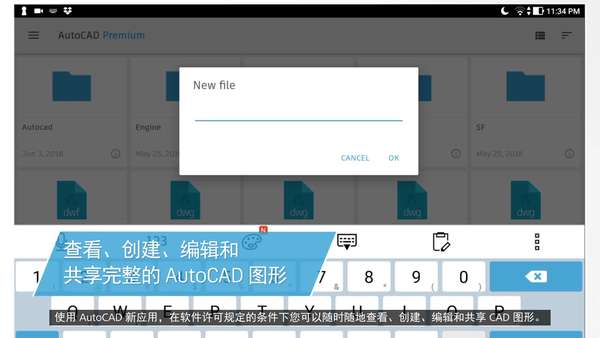 https://www.zhihu.com/video/964493373717106688
https://www.zhihu.com/video/964493373717106688 =========写文不易,求赞求关注==========
另:继续征求超大尺寸文件,用以改善AutoCAD打开/保存文件时的性能,所有文件都将严格保密不会外泄
来源:知乎 www.zhihu.com
作者:柴立峰
【知乎日报】千万用户的选择,做朋友圈里的新鲜事分享大牛。 点击下载
没有评论:
发表评论